メニュー設定
メニューボタンを2回押してメインメニューを表示し、[設定]>[メニュー]の順に選択します。
[メニュースタイル]:メインメニューや目的地検索ページの表示形式を変更します。
[メインメニュー]:メインメニューの項目を並べ替え、追加、削除します。( メインメニューをカスタマイズする)
[ショートカット設定]:ショートカットの項目を並べ替え、追加、削除します。( ショートカット設定を変更する)
[設定メニュー]:設定メニューの項目を並べ替えます。
[検索]:目的地検索ページの項目を並べ替えます。
メインメニューの項目を並べ替え、追加、削除できます。
- メニューボタンを2回押してメインメニューを表示します。
- 次のオプションを選択します。
- リストの最後尾に新しい項目を追加するには、[ページ追加]を選択し、カテゴリーからオプションを選択します。
- リスト内の項目を並べ替えるには、メニューボタンを押し、[表示項目編集]>任意のメニュー項目>[移動]の順に選択します。
- 選択した項目の直前に新しい項目を追加するには、メニューボタンを押し、[表示項目編集]>任意のメニュー項目>[挿入]の順に選択します。
- リストから項目を削除するには、メニューボタンを押し、[表示項目編集]>任意のメニュー項目>[削除]の順に選択します。
- メニューボタンを2回押してメインメニューを表示します。
- [設定]>[メニュー]>[ショートカット設定]>[ショートカット編集]の順に選択します。
- ページを選択します。
- 次のオプションを選択します。
- ページの表示順を変更するには、[移動]を選択します。
- ショートカットに新しいページを追加するには、[挿入]を選択し、カテゴリーを選択します。
- ショートカットからページを削除するには、[削除]を選択します。
- ヒント:ショートカットはページボタンを押すと表示されます。
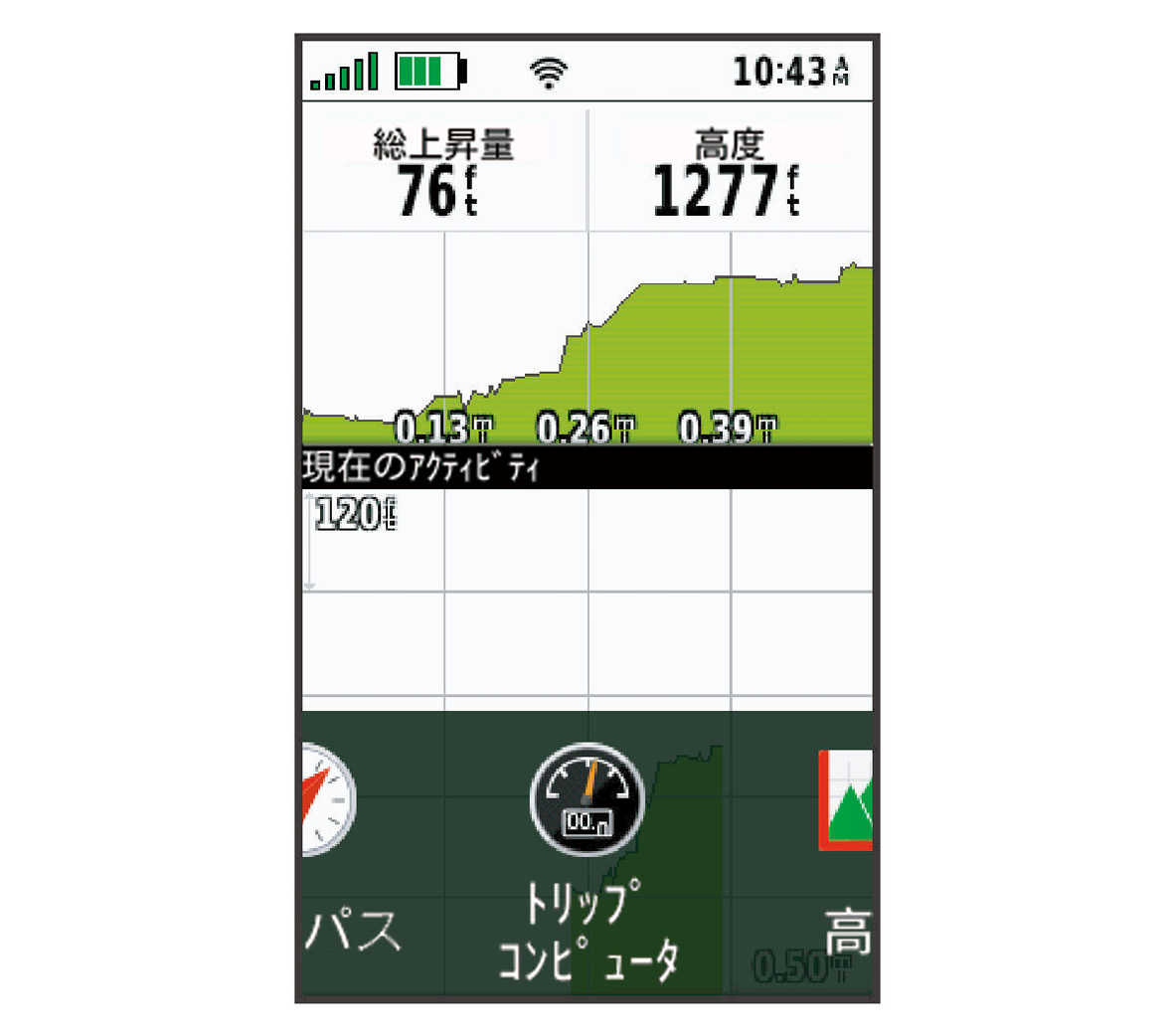
ショートカットのリボン表示をカスタマイズする
- メニューボタンを2回押してメインメニューを表示します。
- [設定]>[メニュー]>[ショートカット設定]>[リボン表示]の順に選択します。
- 次のオプションを選択します。
- [オフ] ショートカットのリボン表示をオフにします。
- [ゆっくり] / [速い] リボン表示で選択したオプションが全画面表示に切り替わるまでの速さを設定します。